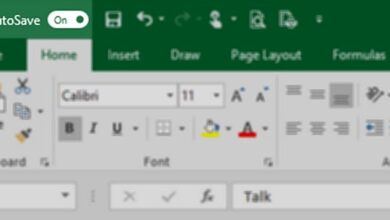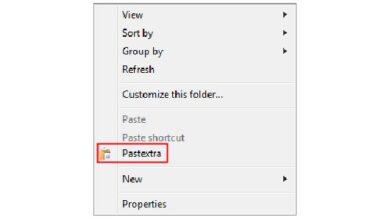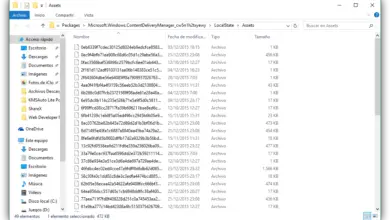Comment télécharger la mise à jour ISO de Windows 10 mai 2019 à partir de Google Chrome
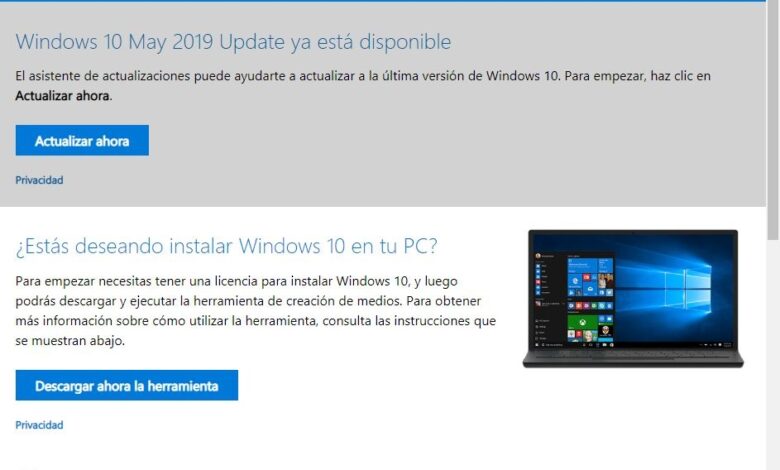
Cela fait deux semaines que la mise à jour de Windows 10 mai 2019 a commencé à atteindre les utilisateurs. La nouvelle mise à jour tant attendue de Windows 10 fait progressivement son chemin parmi les utilisateurs du système d’exploitation sans autant de problèmes que les deux dernières versions (en particulier la mise à jour d’octobre 2018), étant probablement l’une des versions les moins accidentelles depuis qu’elle est arrivé. Windows 10 en 2015.
Lors du téléchargement de la mise à jour Windows 10 mai 2019, nous pouvons le faire de plusieurs manières. Le principal, et recommandé même si nous devons attendre plusieurs semaines, est de le faire via Windows Update. Dès que Microsoft certifie que la mise à jour ne posera pas de problème avec notre matériel, il activera sa publication via son centre de mise à jour, d’où elle sera téléchargée et installée sans aucun problème.
Si nous ne voulons pas attendre, nous pouvons également forcer la mise à jour en téléchargeant l’outil de mise à jour Windows 10 ou l’outil de création multimédia. Ce dernier, en outre, nous permet également de télécharger une ISO de Windows 10 May 2019 Update pour effectuer des installations propres si nous le voulons sur n’importe quel ordinateur sans connexion Internet.
Par défaut, le seul moyen de télécharger la mise à jour ISO officielle de Windows 10 mai 2019 consiste à utiliser cet outil de création multimédia. Cependant, une petite astuce nous permettra également de le télécharger manuellement depuis Google Chrome (ou tout navigateur basé sur Chromium) beaucoup plus facilement et sans dépendre de cet outil de création multimédia.
Comment télécharger un ISO Windows 10 à partir de Google Chrome
La première chose dont nous avons besoin pour cette astuce simple est d’avoir un navigateur Web basé sur Chromium installé sur notre ordinateur, tel que Google Chrome et même le nouveau Microsoft Edge, toujours en version bêta.
Pour ce faire, depuis notre navigateur, nous accédons au lien Microsoft suivant et nous pouvons voir la page de téléchargement bien connue de Windows 10.
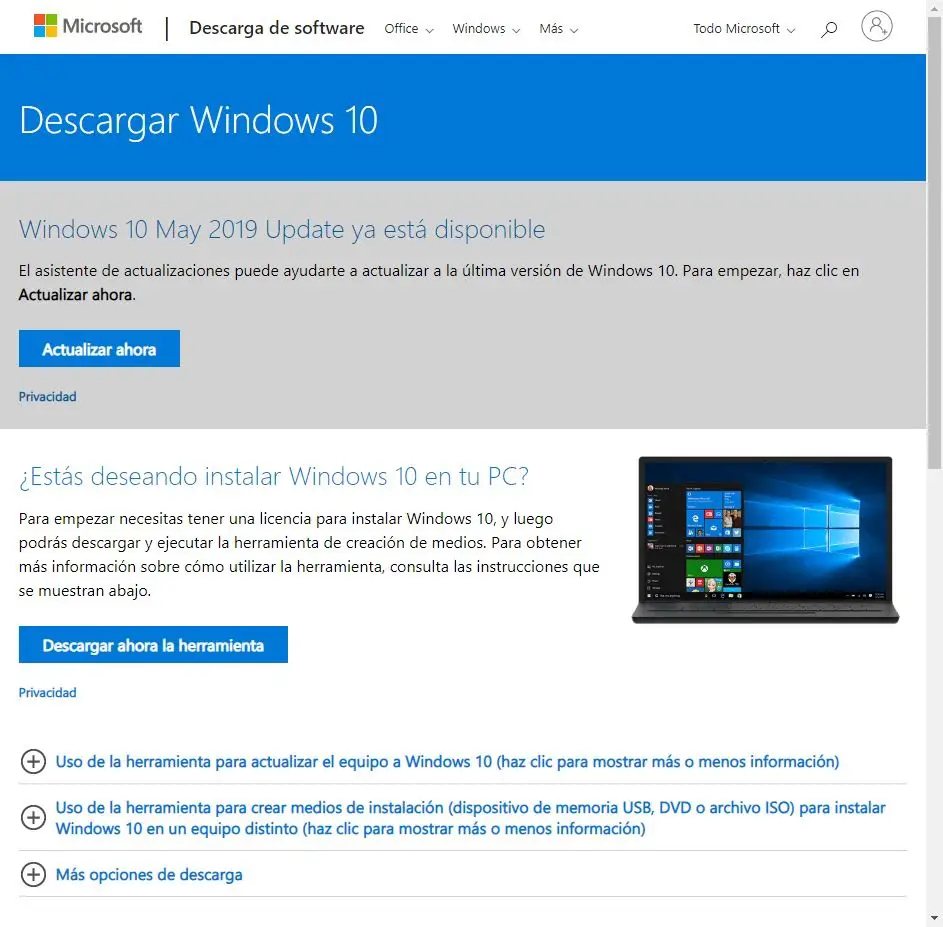
Une fois que nous sommes dans cette fenêtre, ce que nous devons faire est de changer le type d’appareil à partir duquel nous visualisons la page. Pour ce faire, appuyez sur F12 pour ouvrir les outils de développement de Google Chrome et, en appuyant sur le raccourci « Ctrl + Shift + M », nous activerons la barre d’appareils, à partir de laquelle nous pouvons choisir si nous voulons simuler que nous sommes un smartphone Pixel , un iPhone ou un iPad.
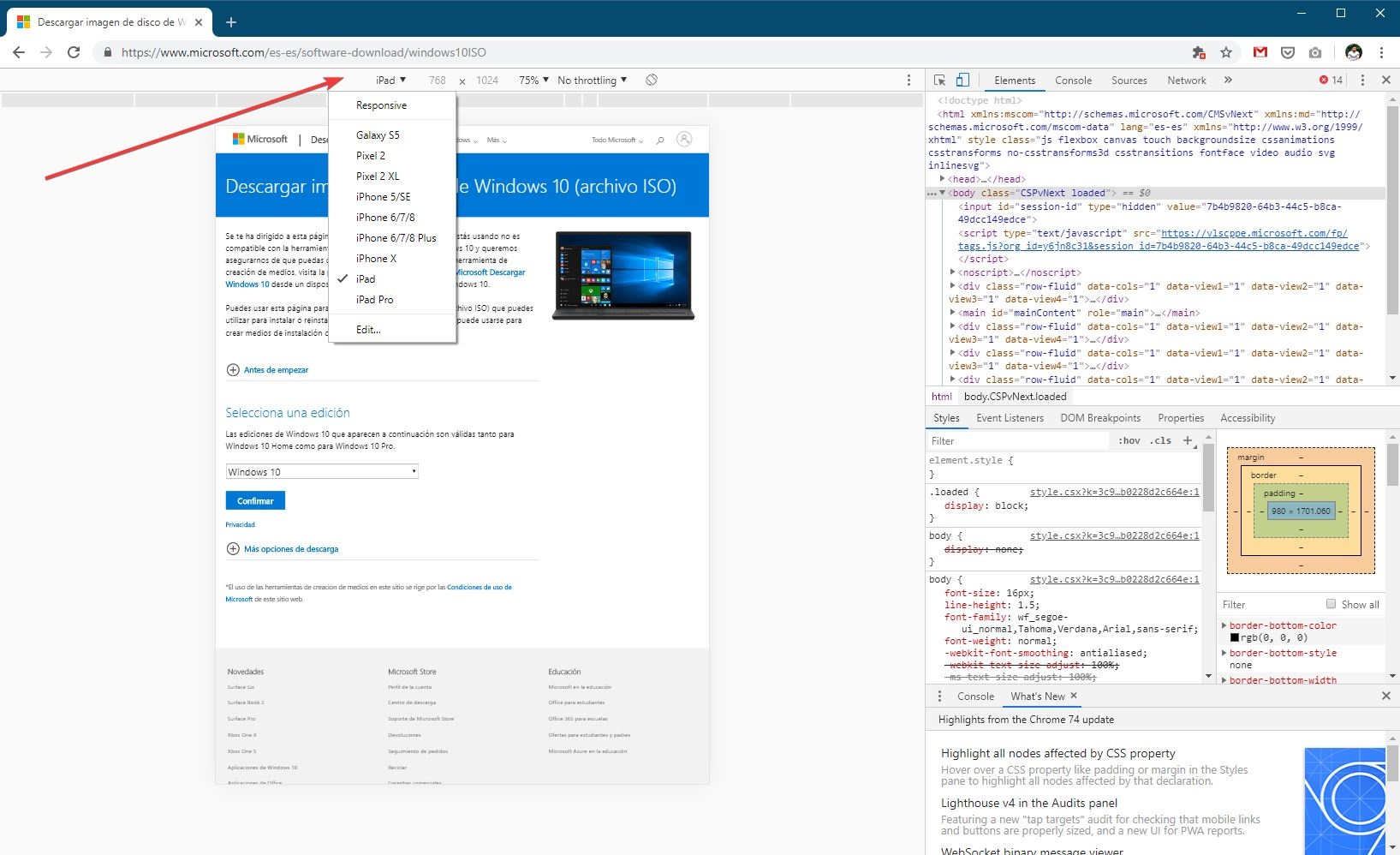
Nous appuyons sur F5 pour recharger le Web et, comme nous le verrons, la page a changé; maintenant, il nous permet de sélectionner la version de Windows 10 que nous voulons télécharger au lieu de télécharger les outils de création multimédia.
Nous pouvons télécharger les versions de Windows 10 May 2019 Update et Octobre 2019 Update , les deux dernières.
Nous choisirons la version de Windows 10 que nous voulons télécharger, la langue dans laquelle nous le voulons et c’est tout. Le site Web de Microsoft générera deux liens, l’un pour l’ISO 32 bits et l’autre pour l’ISO 64 bits. Ces liens auront une durée limitée, le téléchargement ne devrait donc pas prendre longtemps.
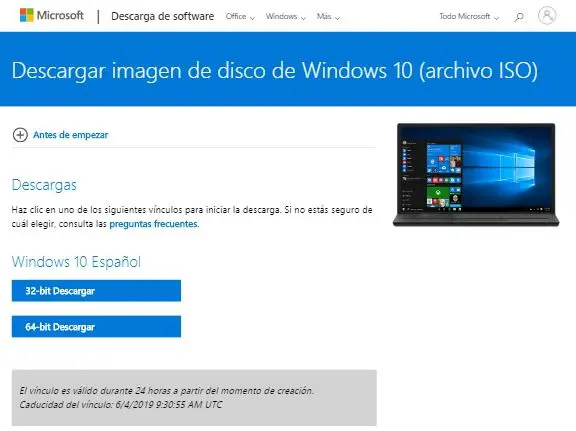
Nous choisissons la version que nous voulons (nous recommandons toujours 64 bits) et le téléchargement ISO commencera. Une fois le téléchargement terminé, nous aurons la mise à jour officielle ISO de Windows 10 mai 2019 sur notre ordinateur, prête à la graver sur une clé USB ou un DVD et à pouvoir effectuer des installations propres du système d’exploitation.
Le processus est le même pour tout autre navigateur basé sur Chromium, bien que les raccourcis clavier puissent ne pas être les mêmes.